Как скопировать прямую ссылку на текст в браузере Chrome на Mac
Skip to content- Инструкции
Вам когда-нибудь нужно было сохранить конкретный текст с какого-нибудь сайта? Конечно, можно просто сохранить ссылку на этот сайт, но потом вам придётся искать текст заново. К счастью, для браузера Chrome есть решение!
Расширение Link to Text Fragment для браузера Chrome позволяет копировать прямые ссылки на выбранный текст. Если вы хотите облегчить свою жизнь, читайте о том, как пользоваться расширением Link to Text Fragment в Chrome.
Скачать Link to Text Fragment
Отметим, что Link to Text Fragment – расширение для Chrome. Зайдите в Chrome Web Store в браузере на Mac и введите название расширения в поиск или же воспользуйтесь прямой ссылкой на Link to Text Fragment.
Нажмите кнопку
Когда расширение будет установлено, зайдите на нужный сайт и выделите текст, ссылку на который хотите скопировать. Просто расположите курсор в начале текста и, зажав кнопку, потяните его до конца. После этого следуйте шагам ниже.
1) На выделенный текст нажмите правой кнопкой мыши и в меню выберите Copy Link to Selected Text. Рядом с этой опцией будет значок расширения, так что вы сразу её заметите.
2) Когда вы скопируете ссылку, выделенный текст станет жёлтым. Это значит, что ссылка на текст точно была скопирована в буфер обмена.
3) Теперь вы можете сохранить ссылку или поделиться ей где угодно. Перейдя по ней, вы окажитесь на сайте, и текст будет выделен жёлтым цветом.
В зависимости от того, сколько текста вы выделите, ваша ссылка будет выглядеть примерно так:
https://it–here. ru/reviews/wwdc-2020-chto-apple-pokazhet-na-konferentsii-dlya-razrabotchikov/#i:~:text=%D0%92%D1%81%D0%B5%20%D0%BF%D1%80%D0%B8%D0%BB%D0%BE%D0%B6%D0%B5%D0%BD%D0%B8%D1%8F%20%D0%BD%D0%B0%20%D0%B3%D0%BB%D0%B0%D0%B2%D0%BD%D0%BE%D0%BC%20%D1%8D%D0%BA%D1%80%D0%B0%D0%BD%D0%B5%20%D0%B2%20iOS%2014%20%D0%B1%D1%83%D0%B4%D1%83%D1%82
ru/reviews/wwdc-2020-chto-apple-pokazhet-na-konferentsii-dlya-razrabotchikov/#i:~:text=%D0%92%D1%81%D0%B5%20%D0%BF%D1%80%D0%B8%D0%BB%D0%BE%D0%B6%D0%B5%D0%BD%D0%B8%D1%8F%20%D0%BD%D0%B0%20%D0%B3%D0%BB%D0%B0%D0%B2%D0%BD%D0%BE%D0%BC%20%D1%8D%D0%BA%D1%80%D0%B0%D0%BD%D0%B5%20%D0%B2%20iOS%2014%20%D0%B1%D1%83%D0%B4%D1%83%D1%82
Учтите, что ссылка будет работать только в браузере Chrome. Если вы откроете её в другом браузере, то просто попадёте на сайт без выделенного текста.
Вот как выглядит расширение Link to Text Fragment в действии:
Расширения, вроде Link to Text Fragment, сильно упрощают жизнь. Надеемся, оно поможет и вам.
Оцените пост
[всего: 0 рейтинг: 0]
Google ChromeСохранение ссылок в Избранное.
 Как приручить компьютер за несколько часов Сохранение ссылок в Избранное. Как приручить компьютер за несколько часов
Как приручить компьютер за несколько часов Сохранение ссылок в Избранное. Как приручить компьютер за несколько часовВикиЧтение
Как приручить компьютер за несколько часовРемнева Ирина
Содержание
Сохранение ссылок в Избранное
Наконец, рассмотрим, как быстро сохранить ссылку на понравившуюся страницу в Избранное, чтобы в будущем не тратить время на припоминание адреса и вписывание ссылки в адресную строку. Это можно сделать опять же с помощью контекстного меню. Щелкнув правой кнопкой мыши на веб-странице (только не попадите на рисунок или ссылку), откроется контекстное меню. Примерно на середине вкладки вы увидите пункт Добавить в Избранное.
Выбираете этот пункт, и перед вами откроется окно.
Контекстное меню в окне Internet Explorer
Здесь все просто. В окошко Имя вписываете такое название сайта, чтобы потом могли легко понять, о чем он, или оставляете предложенное браузером. В окошке Добавить в: щелкните по папке, в которую нужно ссылку сохранить. Если нет подходящей папки, тогда жмете на кнопку Создать папку – и создаете. Потом нажимаете ОК, и все – ссылка сохранена. Если захотите просматривать страницу без соединения с Интернетом, то поставьте галочку возле Сделать доступной автономно.
В окошке Добавить в: щелкните по папке, в которую нужно ссылку сохранить. Если нет подходящей папки, тогда жмете на кнопку Создать папку – и создаете. Потом нажимаете ОК, и все – ссылка сохранена. Если захотите просматривать страницу без соединения с Интернетом, то поставьте галочку возле Сделать доступной автономно.
Добавление веб-страницы в Избранное
Теперь представьте, что вы долгое время пользуетесь Интернетом и постоянно сохраняете в Избранное какие-то странички. И в один прекрасный день открываете список избранного, а там ничего не понять – куча названий. Будем наводить порядок. Идем в меню
Наводим порядок в нашем Избранном
Вы можете создать тематические папки, например папку Косметика, и поместить туда адреса магазинов косметики. Как это сделать?
Щелкните на кнопке Создать папку. Наберите ее название. Мышкой перетащите туда все странички, которые подходят по тематике. Если два раза щелкнуть на папке, то вы увидите, что в ней находится. Если какой-то сайт вам уже не нужен, вы можете его удалить (сначала выделив его левой кнопкой мышки, а потом нажав кнопку Удалить). Если название непонятно, вы можете переименовать название сайта. Просто выделите его и напишите название, по которому вы легко потом вспомните, что же это за сайт.
Наберите ее название. Мышкой перетащите туда все странички, которые подходят по тематике. Если два раза щелкнуть на папке, то вы увидите, что в ней находится. Если какой-то сайт вам уже не нужен, вы можете его удалить (сначала выделив его левой кнопкой мышки, а потом нажав кнопку Удалить). Если название непонятно, вы можете переименовать название сайта. Просто выделите его и напишите название, по которому вы легко потом вспомните, что же это за сайт.
Как добавить страницу в избранное
Как добавить страницу в избранное
Добавляет вашу страницу в «Избранное».Эта возможность позволяет посетителю вашей страницы сделать закладку, если он не успевает просмотреть или просто запомнить адрес вашего ресурса. <a href=»#»http://www.spravkaweb.ru/», «Краткий
<a href=»#»http://www.spravkaweb.ru/», «Краткий
Закладки на сайты (Избранное)
Закладки на сайты (Избранное) Во время ваших странствий по Интернету вы то и дело будете натыкаться на Очень Интересные странички. Какие именно? Затрудняюсь сказать. Для кого-то это будут электронные варианты газет и журналов, кто-то не будет вылезать из всевозможных
Избранное (Windows 98 и выше)
Избранное (Windows 98 и выше) Удаление пункта ИзбранноеЕсли вы хотите удалить пункт Избранное из меню кнопки Пуск, то откройте разделHKEY_CURRENT_USERSoftwareMicrosoftWindowsCurrentVersionPoliciesExplоrer и создайте параметр NoFavoritesMenu типа DWORD со значением, равным 1.После перезагрузки пункт Избранное исчезнет
Урок 7 Журнал, Избранное и кое-что еще
Урок 7 Журнал, Избранное и кое-что еще
Быстренько повторяем, что нужно сделать, чтобы попасть в Интернет. 1. Включить компьютер.2. Установить соединение.3. Запустить программу-браузер (в этой книге мы рассматриваем Internet Explorer).4. Набрать в адресной строке адрес сайта, на
1. Включить компьютер.2. Установить соединение.3. Запустить программу-браузер (в этой книге мы рассматриваем Internet Explorer).4. Набрать в адресной строке адрес сайта, на
Избранное: ставим закладки
Избранное: ставим закладки Бродя по многочисленным сайтам в Интернете, наверняка вы попадали на такие, куда вам хотелось бы вернуться еще и еще. Хорошо, если таких мест одно-два, их нетрудно и запомнить. Но когда сайтов становится много, то запомнить все их адреса просто
Избранное
Избранное Удаление пункта ИзбранноеЕсли вы хотите удалить пункт Избранное из меню кнопки Пуск, то откройте раздел HKCUSoftwareMicrosoftWindowsCurrentVersionPoliciesExplоrerи создайте параметр типа DWORD °NoFavoritesMenu° со значением 1.
Избранное
Избранное Удаление пункта меню в IEЧтобы удалить пункт меню Избранное в Internet Explorer, создайте параметр типа DWORD ·NoFavorites· со значением 1 в разделе HKCUSoftwarePoliciesMicrosoftInternet ExplorerRestrictionsКнопка Избранное также будет недоступна на панели инструментов Открывать в новом окнеВы можете
Избранное для избранных
Избранное для избранных
Все любимые страницы в Сети делать домашними нежелательно.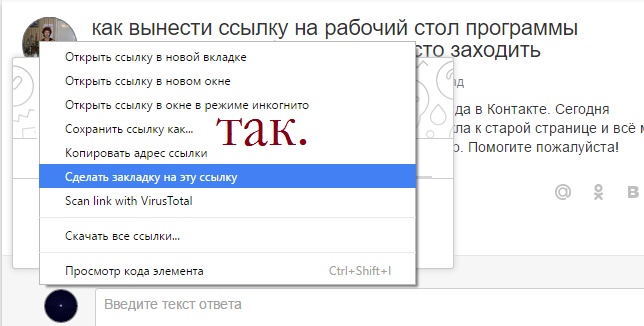 Во-первых, их может оказаться слишком много. Во-вторых, не каждую страницу нужно посещать ежедневно. Кроме того, некоторые веб-ресурсы вы можете посещать очень редко, но адрес запомнить
Во-первых, их может оказаться слишком много. Во-вторых, не каждую страницу нужно посещать ежедневно. Кроме того, некоторые веб-ресурсы вы можете посещать очень редко, но адрес запомнить
Сокрытие пункта Пуск→Избранное
Сокрытие пункта
Избранное
Избранное Можно включить в состав меню Пуск команду Избранное, которую удобно использовать, если вы работаете с браузером Internet Explorer (при работе с другими браузерами использование данной функции нецелесообразно). Для этого необходимо в разделе
Закладки и папка Избранное
Закладки и папка Избранное
Можно сохранить в своем компьютере адрес заинтересовавшей вас страницы в виде особой ссылки, называемой закладкой. Для этого служит папка Избранное. В этой папке можно создавать другие, вложенные, папки. Создав, например, в папке Избранное
Создав, например, в папке Избранное
Упорядочить избранное
Упорядочить избранное По мере работы вы будете добавлять в свое избранное все новые и новые закладки, и со временем список разрастется настолько, что найти в нем нужную закладку станет все труднее и труднее. Поэтому периодически необходимо наводить порядок в своем
16.3.5. Избранное и журнал
2.4.4. Меню Избранное
2.4.4. Меню Избранное
Меню Избранное в Проводнике есть только в Windows XP, в Проводнике Windows Vista и Windows 7 этого меню нет. Здесь можно сохранять ссылки на нужные папки, хотя лично я эту возможность не использую. Чтобы добавить папку в избранное, выберите раздел Избранное и опцию
Здесь можно сохранять ссылки на нужные папки, хотя лично я эту возможность не использую. Чтобы добавить папку в избранное, выберите раздел Избранное и опцию
6.3.4. Меню Избранное
6.3.4. Меню Избранное В меню Избранное можно хранить ссылки на избранные сайты. В повседневной работе возможность создания списка избранных Web-сайтов очень полезна: вам не нужно запоминать кучу адресов, а достаточно лишь выбрать нужный в списке. Избранное можно
Работа с папкой Избранное
Работа с папкой Избранное Загрузив любую страницу в окне Internet Explorer, вы можете добавить ее в Избранное, щелкнув на кнопке Добавить в избранное и выбрав в меню пункт Добавить в избранное. В появившемся окне (рис. 3.14) можно изменить название ссылки или согласиться с
Сохранить ссылку одним кликом
- Советы
- Водить машину
- Gmail
- Документы
- Класс
- Овердрайв
- Календарь
- Листы
- Хром
- Контакты
- Слайды
- Чат
- Встретиться
- Формы
- Держать
- Более.
 ..
..
- Сообщество
- Зал для членов
- Девопс и администратор
- Опытный пользователь
- Инструменты рабочей области
- Продуктивность пользователей
- Инструменты
- Изменить владельца
- Копировать папку
- Редактор имен файлов
- Услуги
- Разработка
- Обучение
- Программы
- Конструкторы сайтов
- CRM-решения
- Решения для резервного копирования
- Админ и безопасность
- Программное обеспечение для управления персоналом
- Производительность
- Ресурсы
- Рабочая область Google
- Образование
- Блог
Как сохранить ссылку на веб-страницу в качестве ярлыка в файловом менеджере Windows?
спросил
Изменено 3 года, 1 месяц назад
Просмотрено 144к раз
Я хочу щелкнуть значок в проводнике Windows и открыть определенную веб-страницу в браузере по умолчанию. Как это делается?
Как это делается?
Я не хочу загружать веб-страницу, я просто хочу получить к ней доступ через ярлык в файловом менеджере. Мои поиски в гугле ничего не дали.
- windows
- windows-explorer
- ссылки
- Щелкните правой кнопкой мыши папку.
- Новый ярлык.
- Вставьте URL-адрес в диалоговое окно Далее.
- Введите осмысленное имя.
Дважды щелкните ярлык, чтобы проверить его.
3Лично я нашел этот ответ лучшим. Просто создайте файл myLink.html со следующим содержимым:
<тело>
<тип сценария="текст/javascript">
window.location.href = "http://stackoverflow.com"; // изменяем это на URL
//вы хотите перенаправить на
2 На самом деле это намного проще, чем вы думаете! Если вы находитесь на веб-странице, для которой хотите сохранить ссылку, просто нажмите и удерживайте маленький значок «замок» (который вы видите слева от адреса в адресной строке). Перетащите замок в открытое окно/папку Windows Explorer (или на его значок, как вам угодно) и отпустите. Перетащите, работа сделана 🙂
Перетащите замок в открытое окно/папку Windows Explorer (или на его значок, как вам угодно) и отпустите. Перетащите, работа сделана 🙂
Если вы хотите создать ссылку программно, сохраните файл с содержимым, показанным ниже, замените фактический URL-адрес и назовите файл <что-то>.url , чтобы позволить Windows запускать браузер по умолчанию при открытии файла.
[{000214A0-0000-0000-C000-000000000046}]
Prop3=19,11
[ИнтернетЯрлык]
IDList=
URL=https://superuser.com/questions/996482/как-сохранить-ссылку-на-веб-страницу-как-ярлык-в-окнах-файл-менеджер/996484
3 В дополнение к тому, что упоминали другие, вы можете получить доступ к своему текущему Избранному в Проводнике, перейдя по адресу C:\users\%USERNAME%\favorites\ , а затем скопировав оттуда любые ссылки, которые вы уже добавили в закладки.
РЕДАКТИРОВАТЬ: Я должен уточнить, что это расположение избранного Internet Explorer.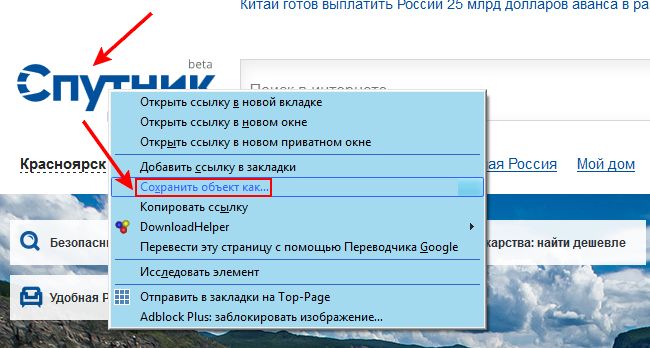
Щелкните ссылку правой кнопкой мыши, затем используйте ссылку для сохранения, как в браузере, и сохраните.
Я тоже задавался этим вопросом, и когда я нашел эту страницу, ни один из этих ответов не был тем, что я искал (первый ответ был самым близким, но все же слишком утомительным), поэтому я решил поискать некоторые более. Рад сообщить, что наконец-то нашел то, что считаю лучшим вариантом…
Это расширение Chrome под названием «Сохранить как ярлык» (от myfofechelon.co.uk)
HTH!
Вопрос был о сохранении ссылки на веб-странице, которая, как я понимаю, является кликабельной ссылкой.
«Сохранить как ярлык» может сохранить ссылку отображаемой страницы, но не ссылку на странице. Нужно было бы щелкнуть ссылку, чтобы она отобразилась, и тогда можно было бы сохранить отображаемую в данный момент ссылку на страницу.
В Firefox post 57 есть расширение «lcwmcfpon», которое может это сделать, то есть сохранить цель ссылки как ярлык в файловом менеджере Windows.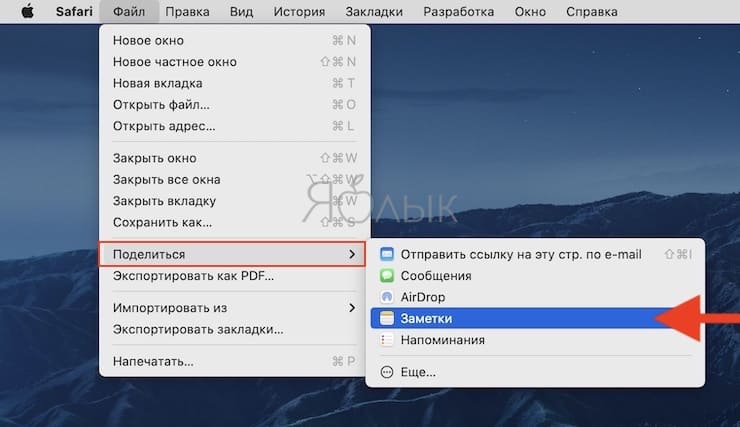
 ..
..
Ваш комментарий будет первым